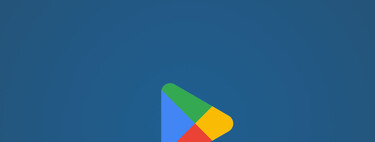Aunque para gustos, los colores, Android Auto es uno de los mejores sistemas de infoentretenimiento que puedes usar en el coche, especialmente con Coolwalk. La última gran actualización de Android Auto consiguió que el sistema de Google pisara el acelerador y adelantara por la derecha a Apple CarPlay, pero las actualizaciones de Android Auto no se detienen y son frecuentes. Sin ir más lejos, ya va por la 11.7, que llega con dos sabores distintos.
Tener la última versión de Android Auto no solo asegura disfrutar de las novedades, sino también solucionar bugs y contar con parches de seguridad pero, ¿cómo tener el sistema de tu coche siempre con lo último de Android Auto?
En la práctica hay varias formas de hacerlo. Antes de nada, un matiz: la interfaz que ves en la pantalla de tu coche es la proyección de la aplicación del teléfono, por lo que tener la app actualizada en el móvil es la clave de todo. Una vez actualices en el teléfono, los cambios aplicarán en la consola del coche en cuanto lo conectes.
Actualizar desde Google Play Store
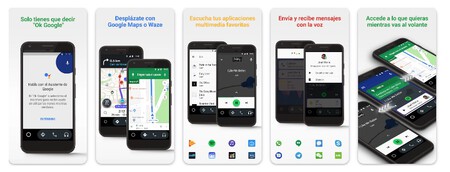
Es la forma más sencilla y general para tener Android Auto actualizado y tienes tres vías de hacerlo. Es tan fácil como ir a la plataforma de apps de Google Play y buscar Android Auto para visualizar si hay actualizaciones.
Como alternativa, en 'Ajustes' >'Aplicaciones' > 'Android Auto' y allí deslizar hasta abajo, donde verás 'Detalles de app en tienda'. Al tocar, te llevará a la pantalla de Android Auto de Google Play Store, como en la primera forma. En ambos casos será necesario pulsar sobre 'Actualizar', si es que aparece la opción al haber una nueva versión.
También puedes hacerlo de otra forma, en Google Play Store, entra en tu perfil y en 'Gestionar apps y dispositivo' > 'Gestionar', mira si aparece Android Auto dentro de la pestaña de 'Actualizaciones disponibles'. Si es el caso, selecciónalo para que se instale.
¿Y si sé que hay una versión pero no me aparece? Un par de recomendaciones
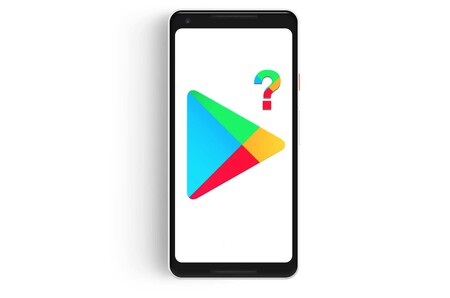
Puede que estés al día de las novedades de Android Auto (por ejemplo porque nos lees) y hayas visto que hay una nueva actualización, pero no aparece disponible para tu móvil. El problema está en que la llegada de las actualizaciones son progresivas, por lo que será cuestión de tiempo.
Aquí hay un par de recomendaciones que pueden ayudar a acelerar el proceso (pero no son infalibles ni implica que su ejecución sea determinante para que te aparezca la actualización en Google Play Store): actualizar Google Play Services, que entre otras funciones, es la app encargada de gestionar las actualizaciones. El proceso es idéntico al anteriormente explicado. Una vez hecho esto, si vuelves a buscar actualizaciones, es más probable que la encuentres disponible. Asimismo, prueba a borrar la caché de Android Auto.
Actualizar de forma manual
Si te consta que hay una actualización pero no consigues descargarla e instalarla, puedes hacerlo de forma manual buscando en internet el archivo para descargarlo e instalarlo en tu teléfono. Cuando reinicies, ya tendrás la última versión.
Ojo porque no todas las páginas son seguras, por eso recomendamos ejecutar actualizaciones manuales desde APKMirror. Solo tienes que ir a su web, buscar Android Auto para ver qué versión hay (es buena idea fijarse en las fechas, ya que también están disponibles versiones anteriores) y proceder. Para tu tranquilidad, los archivos de esa página son seguros y están firmados por Google.
Hazte beta
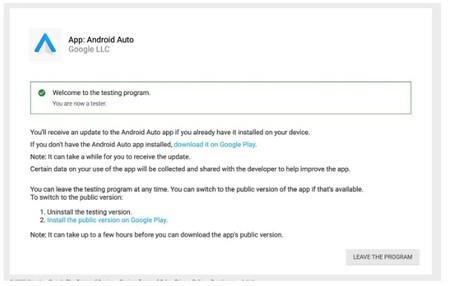
Si quieres tener siempre lo último de lo último sin esperar y no te importa ser el "conejillo de indias" del sistema de infoentretenimiento con lo que ello supone (experimentar los bugs de implementaciones pendientes de depurar), tienes la opción de unirte al programa Beta de la aplicación.
De esta forma vas a tener la versión más reciente de la interfaz, incluso adelantándote a las versiones para disfrutar de las últimas novedades. Lo malo es que unirte al programa beta no es tarea sencilla, ya que normalmente aparecen como betas. Así te tocará visitar la web con la esperanza de encontrar huecos automatizar el proceso de acceder a la beta de Android Auto para que no se te escapen esas vacantes.
Eso sí, ten en cuenta que si te haces del programa beta de Android Auto, solo podrás usar esa versión y no la final, salvo que te des de baja del programa.
Xataka Android | Seis ajustes importantes de Android Auto que recomiendo configurar cuanto antes
En Xataka Android | Por qué Android Auto se actualiza continuamente sin que se vean cambios: así funcionan sus actualizaciones